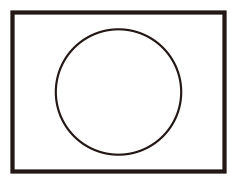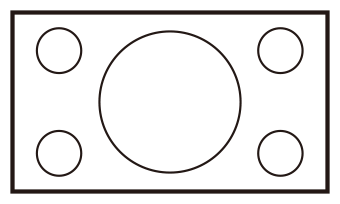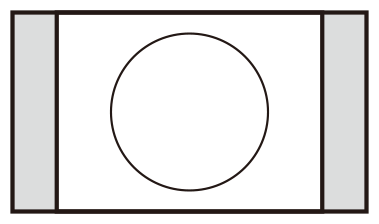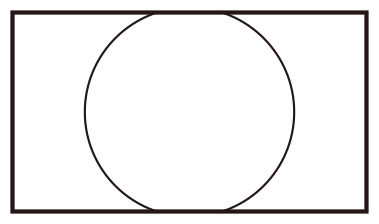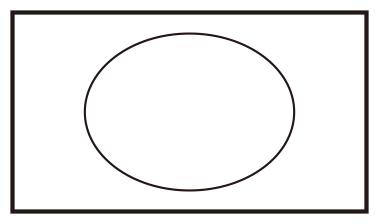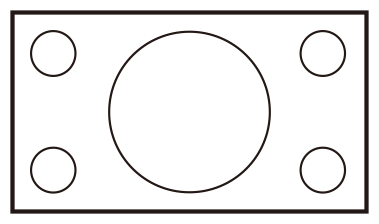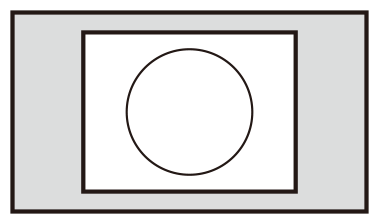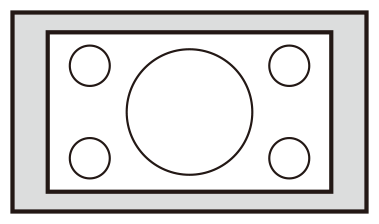パソコンとつないで使う
パソコンのモニターとして使う
- 本機にパソコンをつなぐ場合は、パソコン(PC)の出力解像度を確認してください。パソコンが以下の解像度に対応していない場合は、本機でパソコンの画面を表示できません。
- 接続方法は、「本機をDVI出力端子付きパソコンのモニターとして使う場合(デジタル接続)」(⇒7-17ページ)、「本機をHDMI出力端子付きパソコンのモニターとして使う場合(デジタル接続)」(⇒7-18ページ)を確認してください。
本機が対応している解像度
| 解像度(画素) | 水平周波数(kHz) | 垂直周波数(Hz) | VESA規格 | |
|---|---|---|---|---|
| VGA | 720 × 400 | 31.5 | 70 | |
| 640 × 480 | 31.5 | 60 | ○ | |
| 37.9 | 72 | ○ | ||
| 37.5 | 75 | ○ | ||
| SVGA | 800 × 600 | 35.1 | 56 | ○ |
| 37.9 | 60 | ○ | ||
| 48.1 | 72 | ○ | ||
| 46.9 | 75 | ○ | ||
| XGA | 1024 × 768 | 48.4 | 60 | ○ |
| 56.5 | 70 | ○ | ||
| 60.0 | 75 | ○ | ||
| WXGA | 1280 × 800 | 49.7 | 60 | ○ |
| 1366 × 768 | 47.7 | 60 | ○ | |
| SXGA | 1280 × 1024 | 64.0 | 60 | ○ |
| SXGA+ | 1400 × 1050 | 65.3 | 60 | ○ |
| 480p | 720 × 480 | 31.5 | 60 | |
| 1080i※ | 1920 × 1080 | 33.8 | 60 | |
| 720p | 1280 × 720 | 45.0 | 60 | |
| 1080p | 1920 × 1080 | 67.5 | 60 | |
※の入力信号の画面サイズについては、「用語の解説」(⇒10-3ページ)をご覧ください。
パソコンの画面を表示させる/画面サイズを選ぶ
下線部の手順はパソコンなどの外部機器の操作です。
- パソコン(PC)の電源を入れる
 を押して、入力切換メニューを表示し、上下カーソルボタンでパソコンを接続した入力を選び、
を押して、入力切換メニューを表示し、上下カーソルボタンでパソコンを接続した入力を選び、 を押す
を押す
- パソコンの画面が表示されます。
 を押してホームメニューを表示する
を押してホームメニューを表示する- 上下左右カーソルボタンで「設定」-「
 (機能切換)」-「視聴操作」-「画面サイズ」を選び、
(機能切換)」-「視聴操作」-「画面サイズ」を選び、 を押す
を押す - 画面サイズ切換メニューから、お好みの画面サイズを選ぶ
- 画面の明るさや色の調整などについては「映像調整」(⇒3-4ページ)をご覧ください。
- 接続するパソコンによっては、本機で対応している信号であっても正しく表示できなかったり、まったく表示されない場合があります。
- 本機で対応していない信号が入力されたときは、「この入力信号には対応しておりません。」と表示されます。その場合、お使いのパソコンの取扱説明書などをご覧になり、本機で対応している信号に設定してください。
- PC入力信号により、選べる画面サイズが異なる場合があります。画面サイズの種類については、下記をご覧ください。
- 特定の入力信号時、特定の条件下で画面の文字などににじみが出ることがあります。
本機で選べる画面サイズ(パソコンからの入力信号により、選べる画面サイズが異なる場合があります。)
| 入力信号 | 16:9よりも縦長の映像
|
16:9映像
|
|---|---|---|
| ↓ | ↓ | |
| ノー マル |
入力信号の縦横比をくずさずに、図のように映します。 |
- |
| シネマ |
入力信号の縦横比をくずさずに、画面の左右いっぱいまで拡大して映します。映像の上下が切れます。 |
- |
| フル |
画面いっぱいに映します。 |
画面いっぱいに映します。 |
| Dot by Dot |
入力信号の解像度どおりのパネル画素数で映します。 |
入力信号の解像度どおりのパネル画素数で映します。 |
アナログ接続したパソコンの画面を調整する
自動で画面を調整する
- 入力4にパソコン(PC)を接続している場合に、最良に近い画面に自動的に調整されます。クロック周波数、クロック位相などが調整されます。
- ツールメニューから「パソコン入力」-「自動同期調整」で設定します。
- 自動同期調整を「する」に設定すると、「自動同期調整中」と表示されます。
- 自動調整が終了すると、「映像を調整しました。」と表示されます。正常に終了しないと、何も表示されずメニューに戻ります。
- お使いのパソコンによっては、外部出力を有効にしないと映像が表示されない場合があります。シャープ製のノート型パソコンの場合では、FnキーとF5キーを同時に押すと、外部出力が有効になります。詳しくは、お使いのパソコンの取扱説明書をご覧ください。
- パソコンの解像度、「画面サイズ」の設定により「画面位置」を設定できない場合があります。
手動で画面を調整する
- 動きのある映像や色のメリハリの少ない映像などの映像信号やPCによっては、自動調整で最適な画面にならないことがあります。手動で画面を調整してください。
- ツールメニューから「パソコン入力」-「画面調整」で設定します。
- 以下の項目が調整できます。(調整範囲は入力、信号、画面サイズにより変わります。)
| 項目 | 内容 |
|---|---|
| 水平位置 | 画像が右寄り、または左寄りの状態にあるときに調整します。 |
| 垂直位置 | 画像が上がり過ぎ、または下がり過ぎの状態にあるときに調整します。 |
| クロック周波数 | 縦じま状のチラツキがあるときに調整します。 |
| クロック位相 | 文字などを表示したときに、映像のチラツキが出たり、コントラストがつかないときに調整します。 |
| リセット | 工場出荷時の設定に戻します。 |
アナログ接続したパソコンの画面が正しく映らないときは(入力解像度の設定)
- アナログ接続の場合は、一部の入力解像度(768ライン)において自動判別できない信号があるため、手動での入力解像度の選択設定が必要な場合があります。
- パソコン(PC)の解像度が「1024×768」または「1366×768」の場合に必要な設定です。
- ツールメニューから「パソコン入力」-「入力解像度」で設定します。
- 操作を終了する場合は、
 を押します。
を押します。 - 入力解像度は、「自動」「1024×768」「1366×768」のいずれかに設定できます。
- 「自動」に設定しているときは、自動的に「1024×768」「1366×768」の解像度を判別します。
- 垂直ライン数(非表示期間を含む)が特殊な一部の信号の場合は、解像度を正しく判別できないことがあります。
- 映像表示させた状態で正しい解像度を設定してください。設定後に映像表示させると、位置が大きくずれてしまうことがあります。この場合は、一度他の設定を選んだ後、再度正しい設定を選んでみてください。